word中,我们可以利用SmartArt工具创建各种关系图,今天我们就来看看创建平衡样式关系图的方法,详细请看下文介绍。
1、打开word,进入其主界面中;
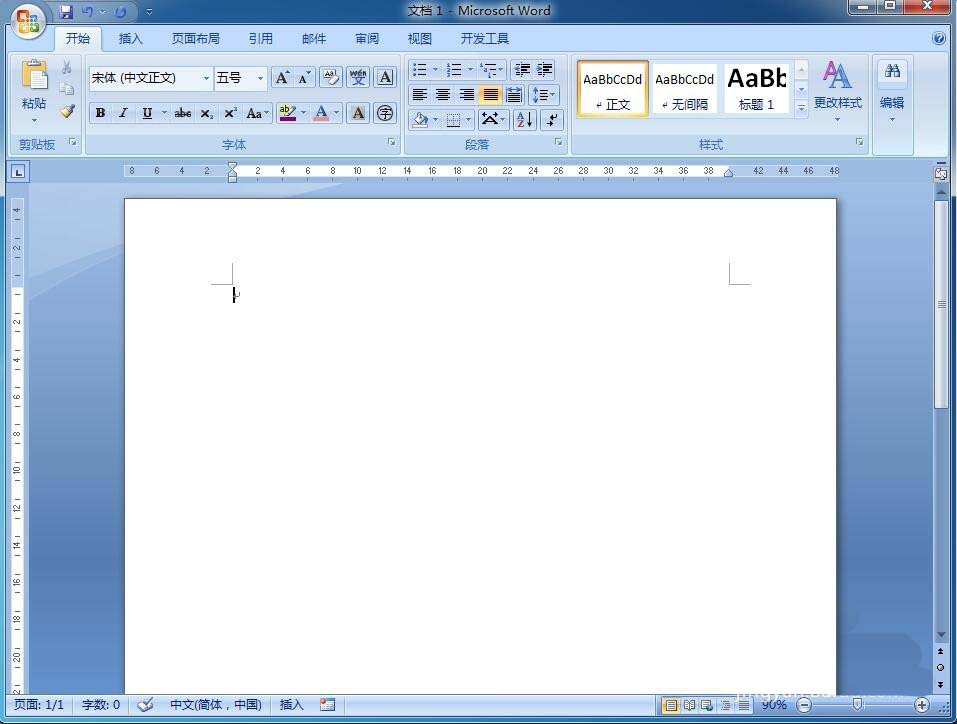
2、点击插入菜单,选择SmartArt工具;
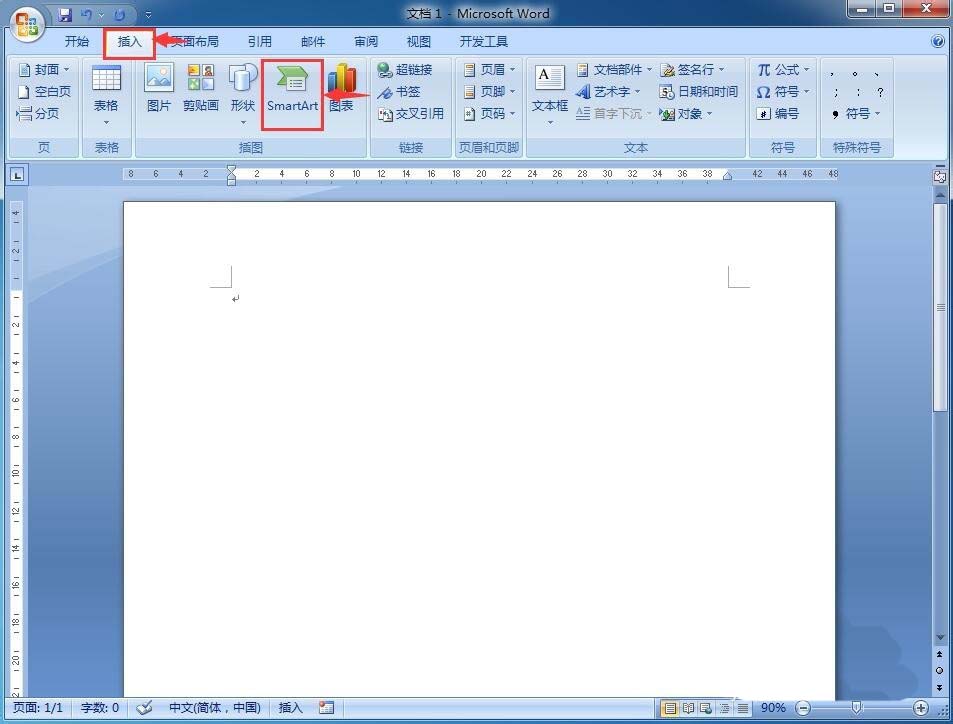
3、进入选择SmartArt图形页面中;
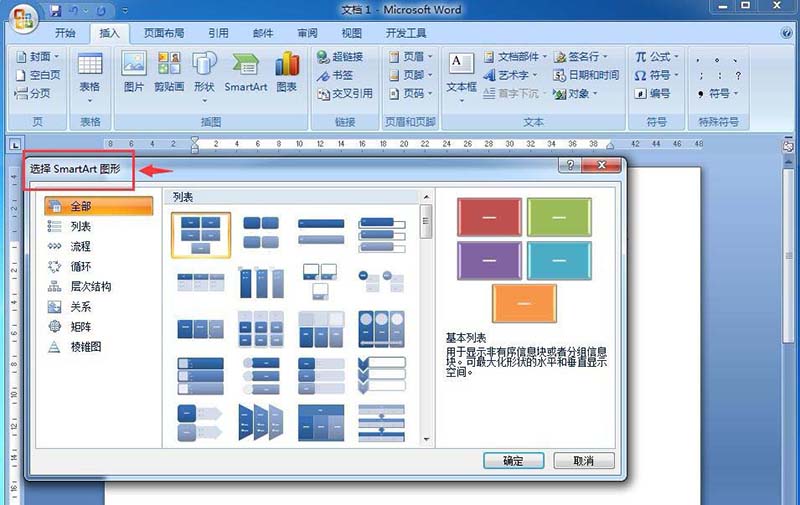
4、点击关系类别,选择平衡,然后按确定;
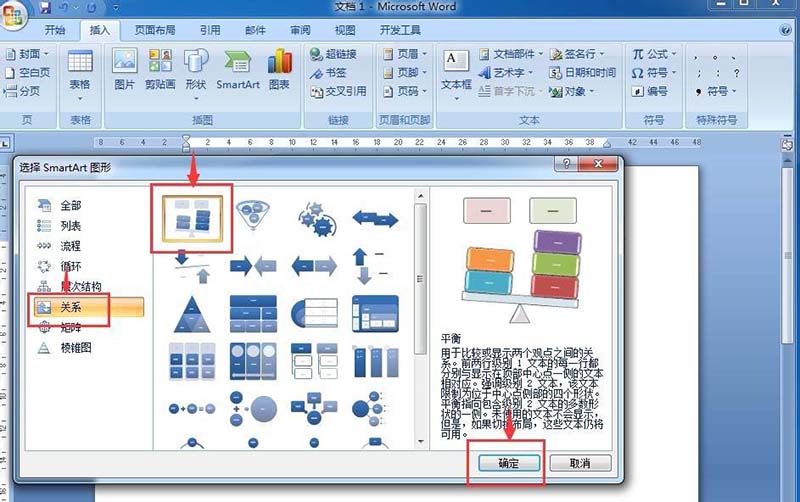
Word表格行距怎么调整 6种方法快速调整表格行距
Word表格行距怎么调整?详细很多用户都有自己的方法,那么目前使用最高、最方便的方法是什么呢?下面就由脚本之家小编给大家详细介绍6种行距调整的使用方法吧
5、在word中插入一个平衡关系图;
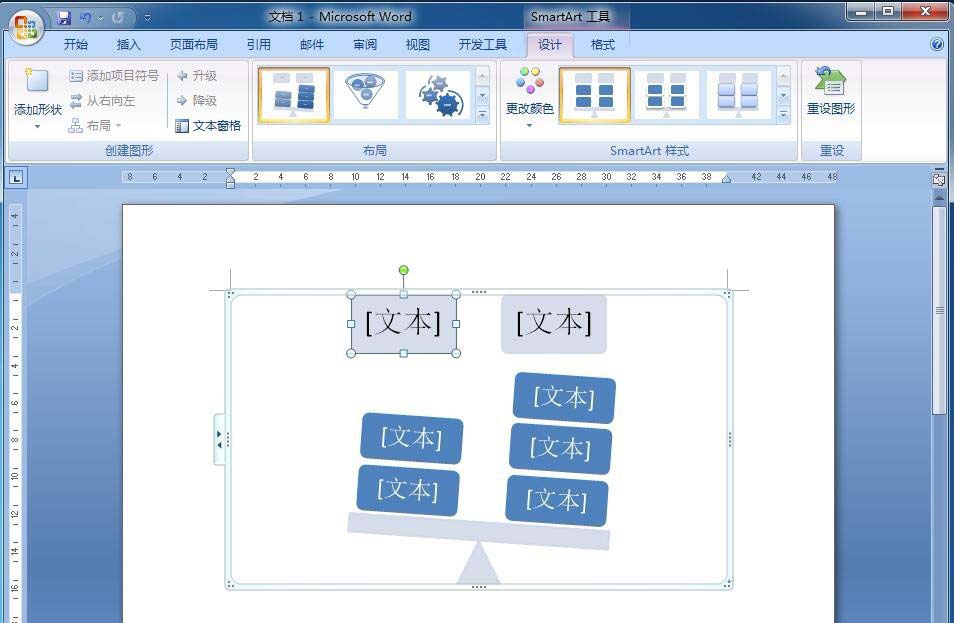
6、输入好相应的文字内容;

7、点击添加一种SmartArt样式;
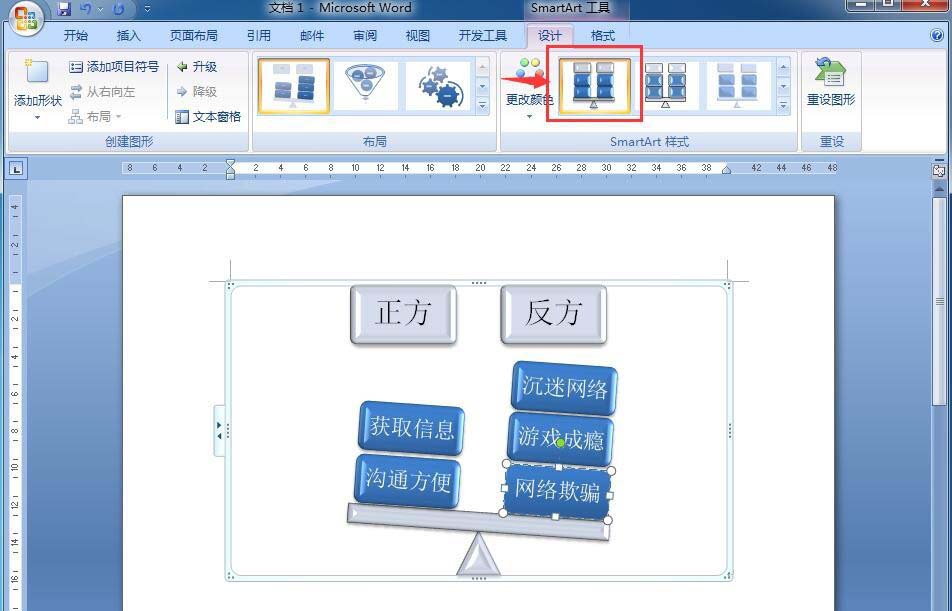
8、我们就在word中创建好了一个平衡关系图。

以上就是word快速做平衡关系图的教程 ,希望大家喜欢,请继续关注脚本之家。
相关推荐:
Word2016如何将文件夹设置为打开文件的默认位置
Word2016如何将文件夹设置为打开文件的默认位置,下文小编就为大家详细介绍,需要的朋友一起看看吧




